Процесс создания HDR-изображения начинается со съемки на камеру. Идея состоит в сохранении информации от самых глубоких теней до самых ярких светов, чтобы получить кадры с разными экспозициями. Обычно минимальное число кадров для процесса HDR - три: один правильно экспонированный, а два других пере- и едоэкспонированный. Если диапазон яркости еще больше, то расширяют диапазон экспозиций еще двумя кадрами на +4 и -4 ступени относительно правильно экспонированного кадра.
При съемке важно сохранять камеру неподвижной, чтобы не было смещений между кадрами. Штатив обязателен. Процесс можно существенно облегчить, если воспользоваться функцией автобрекетинга камеры, который автоматически выставит нужные экспозиции (например, со сдвигом на 2 ступени). Если камера включена в непрерывный режим съемки, то весь процесс может занять меньше секунды, что уменьшает вероятность сдвигов объектов в кадре.
Объединение и преобразование диапазона яркостей
Для получения HDR-изображений вы можете использовать программу Adobe Photoshop, эта функция доступна и в программе Elements под управлением команды Photomerge Exposure. Кроме того, имеются и специальные программы, которые позволяют получать более качественные результаты. Обратите внимание на программу Photomatix, дедушку HDR-приложений, и HDR Efex Pro от Nik Software.
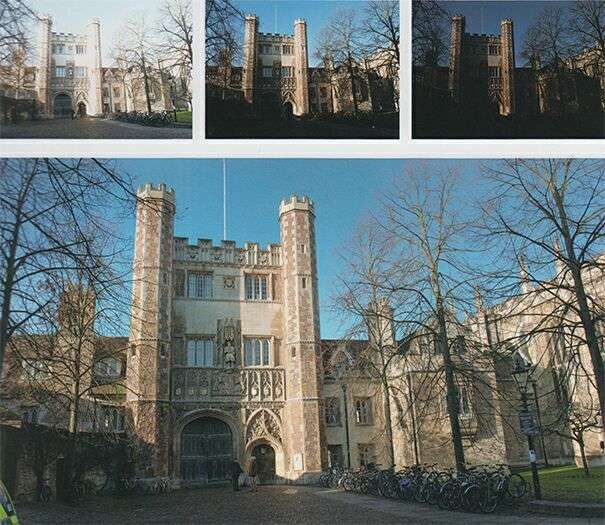
Снимите три кадра и соедините их с помощью HDR-технологии, чтобы получить дополнительные детали в тенях и светах.
В версии CS5 программы Adobe Photoshop функция HDR дана как пробная, но нет сомнений, что в последующих разработках Adobe эта технология будет внедряться тоже. Давайте посмотрим, как создать HDR-изображение из трех отдельных кадров.
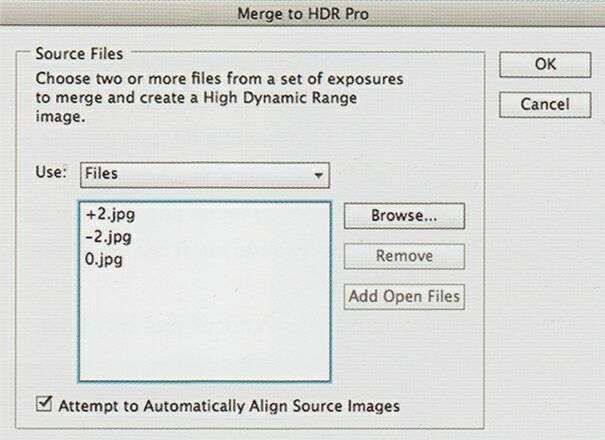
Шаг 1. В Photoshop выберите Automate > Merge to HDR Pro. В диалоговом окне щелкните Browse. Выберите компоненты изображения на жестком диске. Поставьте галочку перед окошком Align Images и щелкните ОК.
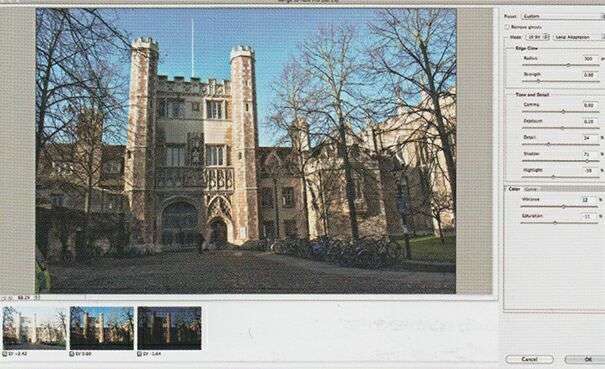
Шаг 2. Откроется окно Merge to HDR Pro с предварительным просмотром основного изображения, с миниатюрами внизу и органами управления сбоку. Вид будет довольно плоским. Давайте с помощью настроек его оживим.
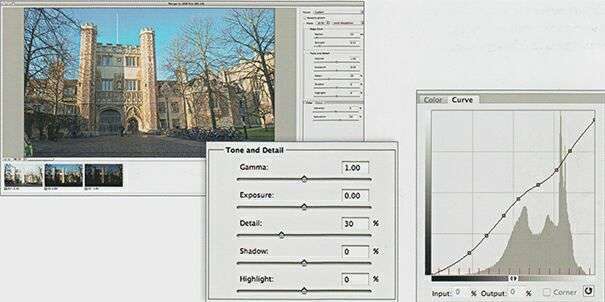
Шаг 3. Отрегулируем яркость изображения движками Exposure и Gamma и оживим света движком Highlight.Чтобы добавить контраст, щелкнем на кривой и отрегулируем ее до нормального вида изображения.
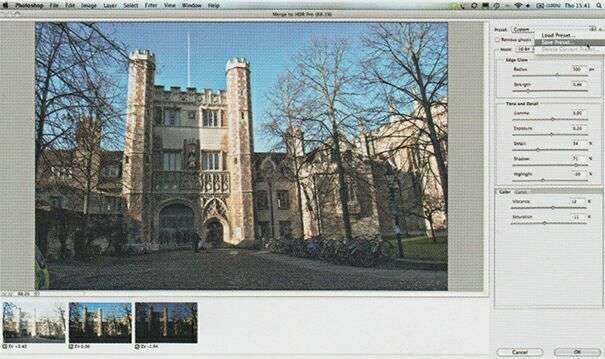
Шаг 4. Возможно, стоит поработать еще немного, чтобы сохранить установки в качестве предварительных на следующие разы. Вы потом сможете переименовать предустановку, если захотите изменить процесс объединения. Щелкните ОК и завершайте процесс HDR открыванием программы Photoshop для дальнейшего редактирования.


















